“红头文件”的文件头是双行合并最经常使用的一个陌生。比如,有时候我们会碰到制作联合发文的红头文件。那么到底是如何制作的呢?

方法一
利用“表格”制作
如果两个单位的名称字数相差较大,利用“双行合一”功能,字数多的一行会“跑进”字数少的一行。遇到这种情况,我们还可以利用表格来制作多个单位联合发文的红头,具体操作方法如下:
(1)首先,新建一个2行2列的表格,将右侧第2列的2个单元格合并为一个单元格,并在单元格中输入相应文字。
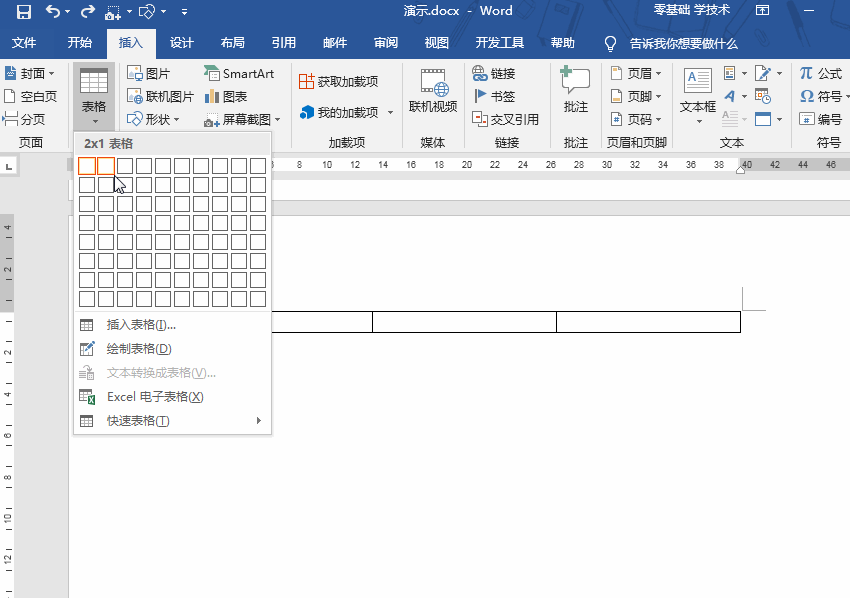
(2)选择表格,设置文字的字体、字号和颜色。然后在【布局】-【对齐方式】组中将文本“对齐方式”设置为“水平居中”。
(3)选择发文单位所在的第一列单元格,在【开始】-【段落】组中将“对齐方式”设置为“分散对齐”。
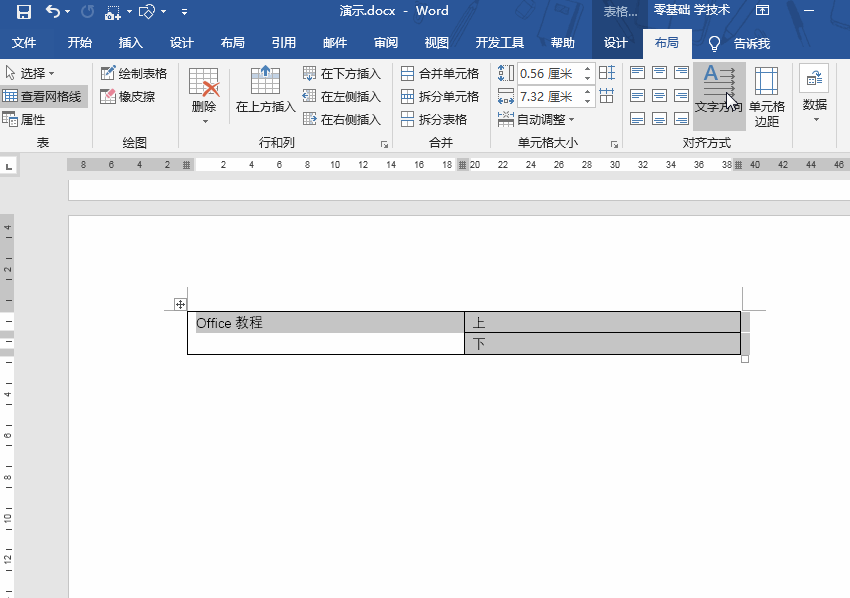
(4)选中表格,点击【布局】-【单元格大小】-【自动调整】按钮,选择“根据内容自动调整表格”选项。
(5)点击【设计】-【边框】-【边框】按钮,选择“无边框”选项,取消表格边框线。

(6)最后将整个表格居中显示,即得到效果。
方法二
1、利用“双行合一”功能
Word为用户提供了双行合一的功能,利用它可以轻松实现联合发文多单位红头制作,具体操作如下:
打开需要制作的联合发文文件的Word文档,选择联合发文双单位名称(单位名纯属虚构),然后点击【开始】-【段落】-【中文版式】按钮,在弹出的菜单中选择“双行合一”选项,打开“”对话框。
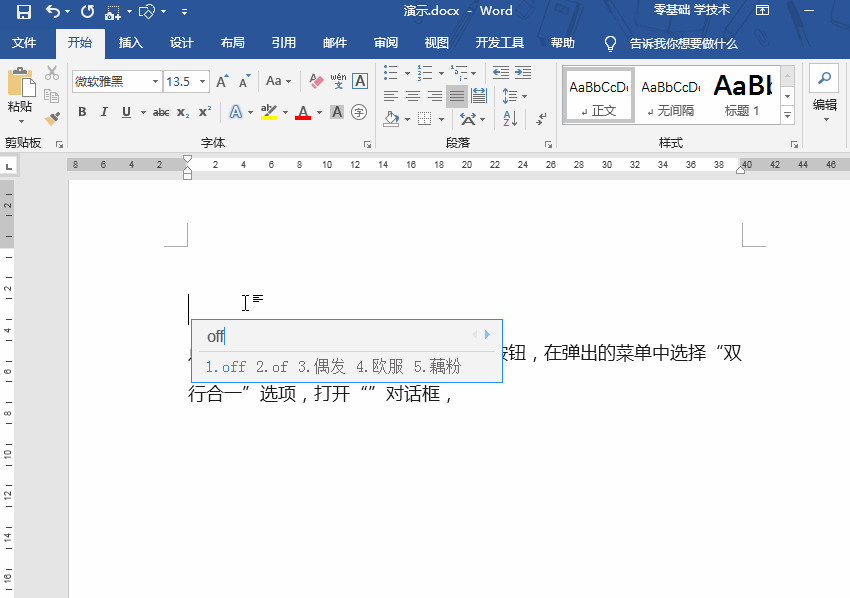
可能有的人觉得还不够给力?还不过瘾?
方法三
我们还有办法用上我们的域,快捷键Ctrl+F9会得出一个{}
操作方法:在word中用快捷键ctrl+F9,会出现一个大括号,然后里面输入eq office教程\s(上,下),然后按shift+F9。更多
域输入知识等待您的加入。
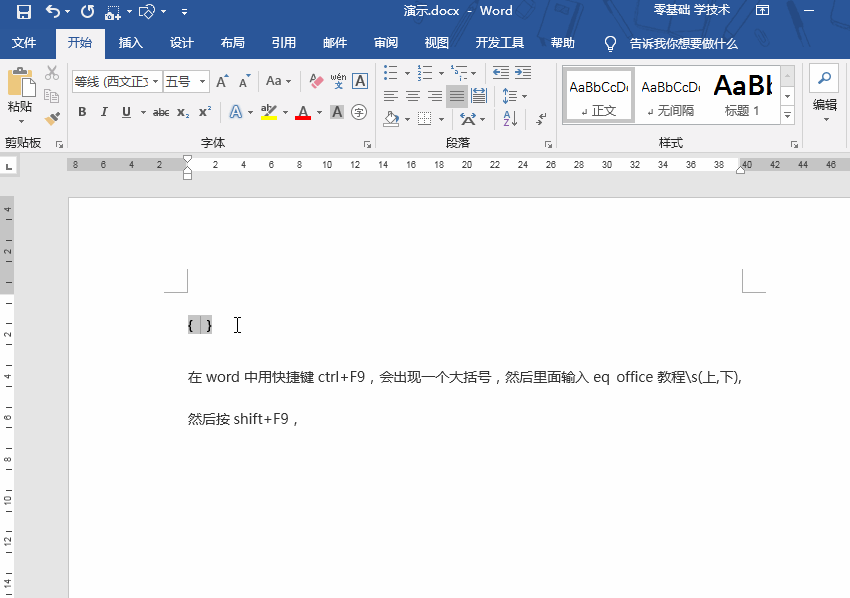
假如你学习到了这个新技能不妨转发推荐给你的小伙伴。并动动小指头收藏,以免下次走丢。
我们将定期更新Word、Excel、PPT等操作技巧。pdf转换器供在线免费的
PDF转word、PDF转Excel、PDF转PPT服务。


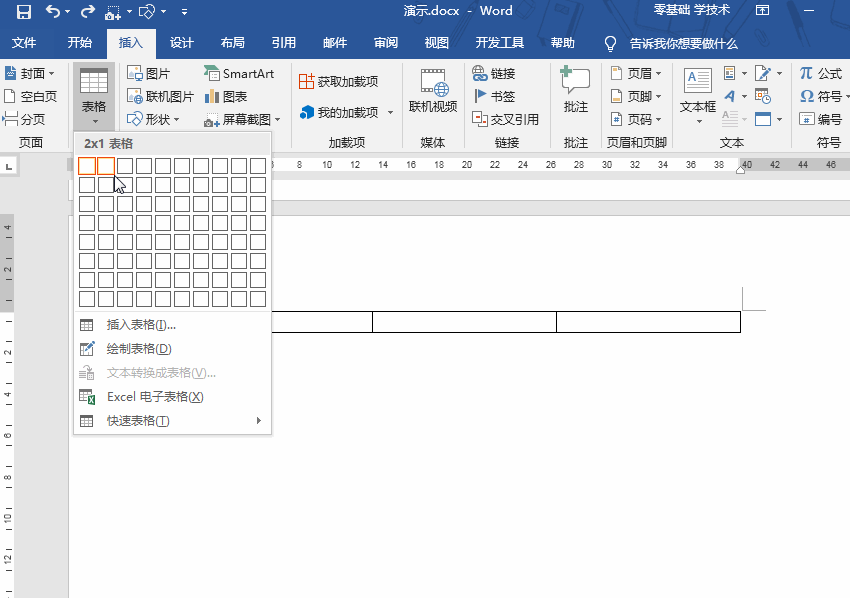
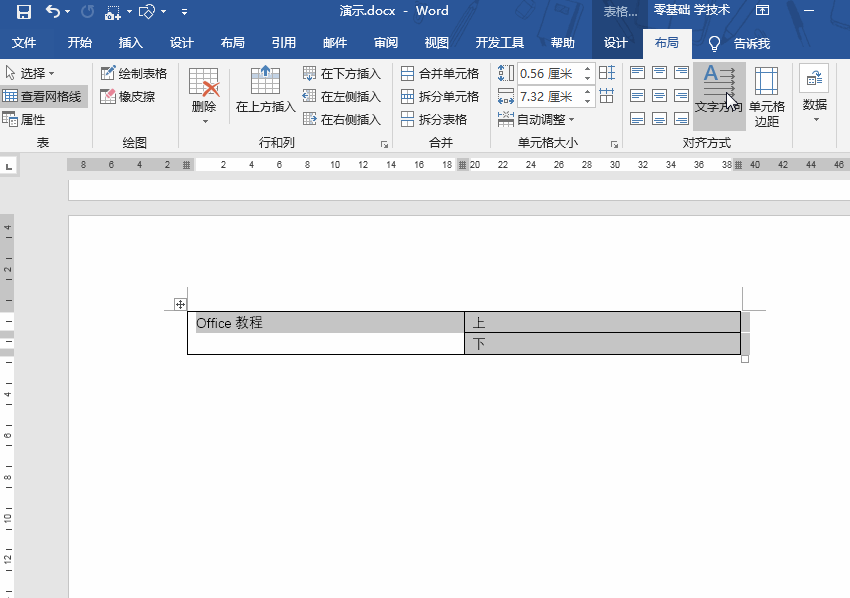

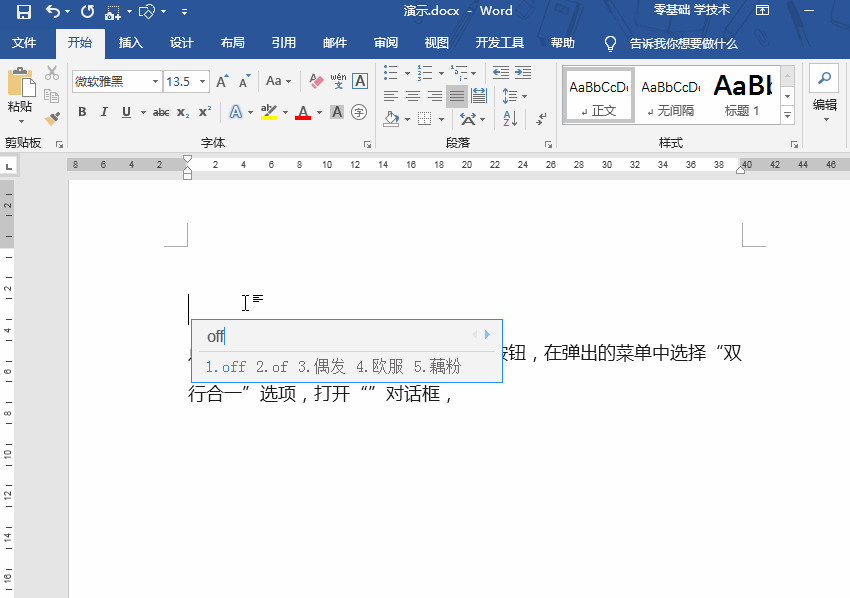
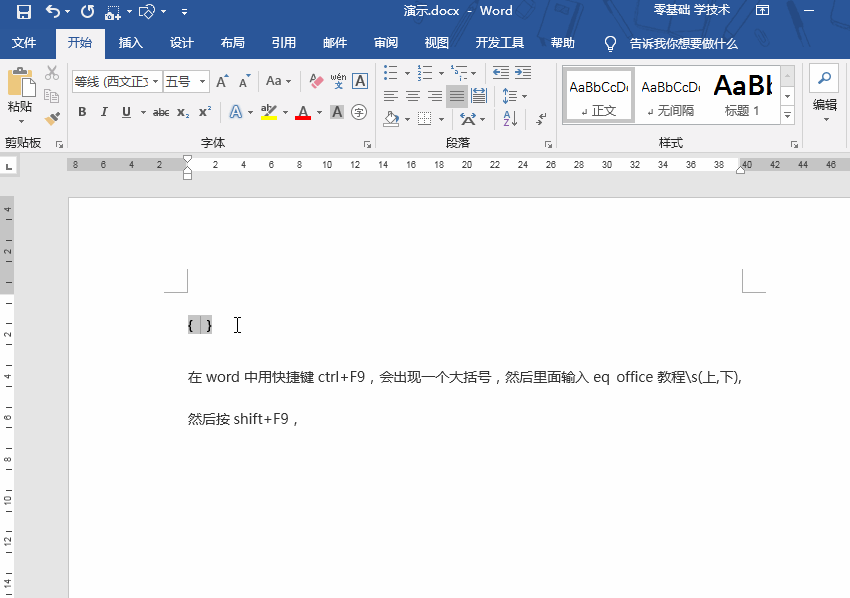
 最新文章
最新文章 相关阅读
相关阅读 最新专题
最新专题
